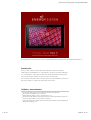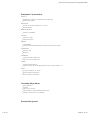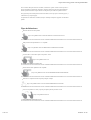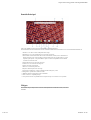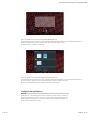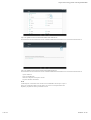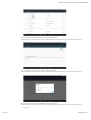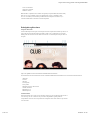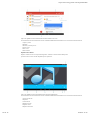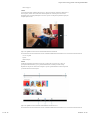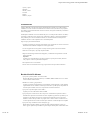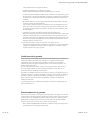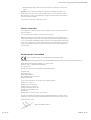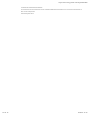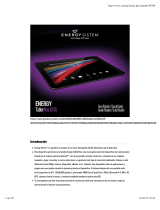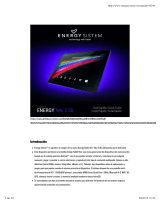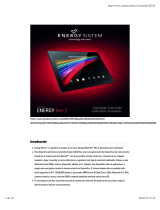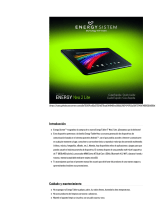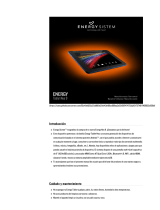ENERGY SISTEM Max 3 Instrucciones de operación
- Categoría
- Tabletas
- Tipo
- Instrucciones de operación
El ENERGY SISTEM Max 3 es un dispositivo versátil que ofrece una variedad de características y capacidades para mejorar tu experiencia tecnológica.
Con su pantalla de 10.1 pulgadas y una resolución de 1280 x 800 píxeles, el Max 3 proporciona una imagen clara y nítida para ver películas, jugar juegos o navegar por internet. El procesador de cuatro núcleos ARM Cortex A7 a 1.3 GHz y la GPU Mali-400 MP2 garantizan un rendimiento rápido y eficiente para ejecutar aplicaciones y juegos.
El ENERGY SISTEM Max 3 es un dispositivo versátil que ofrece una variedad de características y capacidades para mejorar tu experiencia tecnológica.
Con su pantalla de 10.1 pulgadas y una resolución de 1280 x 800 píxeles, el Max 3 proporciona una imagen clara y nítida para ver películas, jugar juegos o navegar por internet. El procesador de cuatro núcleos ARM Cortex A7 a 1.3 GHz y la GPU Mali-400 MP2 garantizan un rendimiento rápido y eficiente para ejecutar aplicaciones y juegos.















-
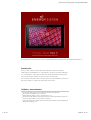 1
1
-
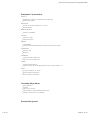 2
2
-
 3
3
-
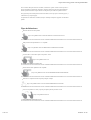 4
4
-
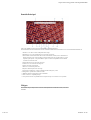 5
5
-
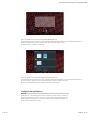 6
6
-
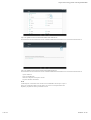 7
7
-
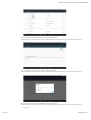 8
8
-
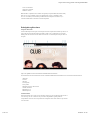 9
9
-
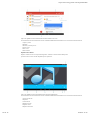 10
10
-
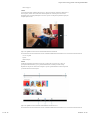 11
11
-
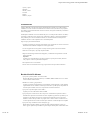 12
12
-
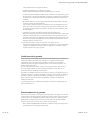 13
13
-
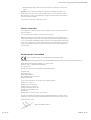 14
14
-
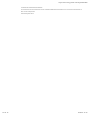 15
15
ENERGY SISTEM Max 3 Instrucciones de operación
- Categoría
- Tabletas
- Tipo
- Instrucciones de operación
El ENERGY SISTEM Max 3 es un dispositivo versátil que ofrece una variedad de características y capacidades para mejorar tu experiencia tecnológica.
Con su pantalla de 10.1 pulgadas y una resolución de 1280 x 800 píxeles, el Max 3 proporciona una imagen clara y nítida para ver películas, jugar juegos o navegar por internet. El procesador de cuatro núcleos ARM Cortex A7 a 1.3 GHz y la GPU Mali-400 MP2 garantizan un rendimiento rápido y eficiente para ejecutar aplicaciones y juegos.
Artículos relacionados
-
ENERGY SISTEM Pro 4 Instrucciones de operación
-
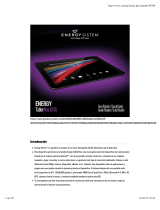 ENERGY SISTEM Energy Neo 10 3G Manual de usuario
ENERGY SISTEM Energy Neo 10 3G Manual de usuario
-
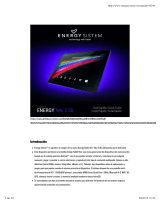 ENERGY SISTEM Neo 2 3G El manual del propietario
ENERGY SISTEM Neo 2 3G El manual del propietario
-
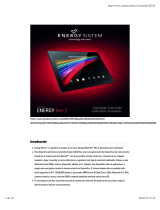 ENERGY SISTEM NEO 2 El manual del propietario
ENERGY SISTEM NEO 2 El manual del propietario
-
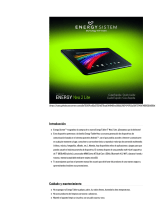 ENERGY SISTEM Neo 2 Lite El manual del propietario
ENERGY SISTEM Neo 2 Lite El manual del propietario
-
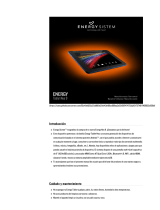 ENERGY SISTEM Neo 9 Manual de usuario
ENERGY SISTEM Neo 9 Manual de usuario
-
ENERGY SISTEM Neo 7 Manual de usuario
-
ENERGY SISTEM Energy Phone Pro HD Manual de usuario
-
ENERGY SISTEM Neo 10 Manual de usuario
-
ENERGY SISTEM Pro 3 Manual de usuario